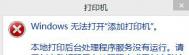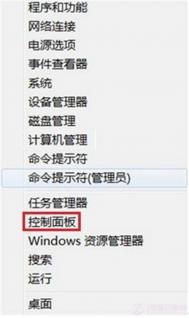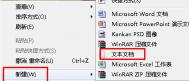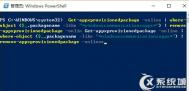win8电脑中添加打开印记却出现“无法打开添加打印机”提示怎么
电脑配置打印机,这也许是现在最为经典的一个组合了吧?也是咱们办公室中不可或缺的一个组合,虽然不会每台电脑中都配置上打印机,但是一般来说,一个部门,一个公司中,怎么说都会有一台打印机的。但是最近却有一位使用win8电脑的用户在为自己的电脑添加打印机的时候出现了问题,系统一直提示无法打开添加打印机,那么出现这样的故障,咱们要如何解决呢?下面,图老师小编就详细的来介绍一下吧!
(本文来源于图老师网站,更多请访问http://m.tulaoshi.com/windowsxitong/)
首先,咱们分析一下故障出现的原因,一般情况下,在win8电脑中添加打印机程序却出现如上述所说的提示,都是因为Win8系统中的打印服务没有启动造成的,咱们只需要将系统中的Print Spooler服务开启就可以解决问题了。下面,我们详细的介绍一下操作的步骤:
1.首先,咱们返回到win8系统的传统桌面位置,之后,咱们同时按下键盘上的win+R快捷键打开电脑的运行窗口,然后在打开的窗口中,咱们输入services.msc并单击回车,这样就可以打开win8电脑的服务窗口了。
2.在打开的服务窗口中,咱们在右侧列表中找到Print Spooler服务并点击鼠标右键,然后在出现的菜单中选择启动就可以了。
注:更多精彩教程请关注图老师电脑教程栏目,图老师电脑办公群:189034526欢迎你的加入
Win8.1自由摆放桌面图标和文件的操作方法
在桌面空白处点击鼠标右键,选择查看,将自动排列图标、将图标与网格对齐这两项取消勾选。



Win8没有权限使用RD命令删除文件方法

操作步骤:
1、鼠标移动到左下角开始处右键鼠标,在弹出的菜单中选择命令提示符(管理员)。

2、用cd命令进入你要删除的文件夹的上一层目录(如C:Program FilesiTools)然后试用del命令删除。

3、发现del命令无效,换用rd命令删除,删除成功!

对于顽固的文件,常用的tulaoShi.comDEL命令有时已经无法删除了,上面介绍的方法就是在Win8系统下使用DEL命令删除不了文件的时候用RD命令进行操作,同样快捷有效。
win8电脑下载程序失败,提示签名无效怎么办?
1.首先,咱们在win8系统中打开自带的IE浏览器,之后,咱们在打开的IE浏览器的窗口上方依次点击工具-Internet选项。
2.这样就可以打开IE浏览器的Internet选项窗口了,在弹出来的窗口中,咱们将界面切换到高级这一栏中,然后在下面的设置窗口中找到检查所下载程序的前面这一项,然后将该项的勾选去掉,完成设置之后,咱m.tulaoshi.com们点击窗口下方的确定按钮保存设置。

通过上述两个步骤,咱们就可以取消win8系统IE浏览器下载程序的签名检查了,之后,IE浏览器下载程序就不会再出现签名的故障了。
注:更多精彩教程请关注图老师电脑教程栏目,图老师电脑办公群:189034526欢迎你的加入
Win8应用闪退和无法访问指定设备的解决方法

解决应用闪退
1、使用快捷键win键+r键,打开运行窗口,输入cmd,点击确认。
(本文来源于图老师网站,更多请访问http://m.tulaoshi.com/windowsxitong/)
2、输入net user administrator /active:no,回车确认。

3、出现命令完成成功后,再次输入sfc/scannow,回车确认,

4、等待,命令执行完成。
无法访问设备
1、右键该文件夹,点击属性,切换到安全栏,点击编辑(E)...。

2、在权限窗口中,点击添加(D)...

3、输入用户账户的账户名,点击检查名称(C),最后点击确定完成。

如何通过win8电脑中的凭据管理器查看网页账号密码?
1.首先,咱们需要返回到win8电脑的传统桌面位置,之后,咱们按下键盘上的F3打开win8电脑的搜索窗口,之后,咱们直接在搜索窗口中输入凭证管理器然后单击回车。

2.在打开的窗口中,咱们找到web凭据并单击打开,这样就可以在其中看到自己曾经保存过的网址还有具体的账户密码信息了。

如果大家想要查看某个网站的账户密码信息的话,就直接单击该网址,之后会弹出一个需要输入密码的窗口,咱们输入密码,然后便可以删除或显示来查看账号了。
&nTulaoshi.combsp; 注:更多精彩教程请关注图老师电脑教程栏目,图老师电脑办公群:189034526欢迎你的加入
Win8电脑中Modern应用安装文件夹在哪里
对于windows系统来说,win8系统确实是一个历史性的颠覆,也是一次巨大的变革,其中很多的变化都让咱们傻了眼,进入到win8系统之后,很多用户的感受便是好多功能、好多文件都不知道去哪里了、这不,今天就有一个刚刚开始使用win8系统的用户提问了,说是win8系统中的Modern应用虽然很好很特色,但是却不知道这个应用的安装位置是在哪里,有时候想要查看一下什么信息,却找不到位置,那么下面,咱们就来详细的介绍一下吧!
其实,咱们win8电脑中的Modern应用是有固定的安装位置的,这个位置的路径便是C:Program FilesWindowsApps 文件夹,也许很多用户在根据该路径查看之后会发现自己的win8电脑中根本就没有这个文件夹,其实,这个文件夹并非是不存在,只是被隐藏起来罢了。那么要如何将隐藏起来的文件夹显现出来?咱们详细介绍一下:
1.首先,咱们在win8系统中随意的找到一个文件夹,然后双击打开,在打开的文件夹中,咱们依次点击窗口上方的查看-选项。
2.在打开的文件夹选项窗口中,咱们将界面切换到查看这一栏中,然后在下方的高级设置中找到 隐藏受保护的操作系统文件并将其取消勾选,同时下面要选中显示隐藏的文件、文件夹和驱动器,在弹出的警告对话框中点击是,最后确定即可。

注:更多精彩教程请关注图老师电脑教程栏目,图老师电脑办公群:189034526欢迎你的加入